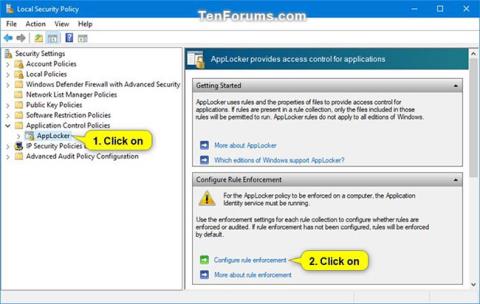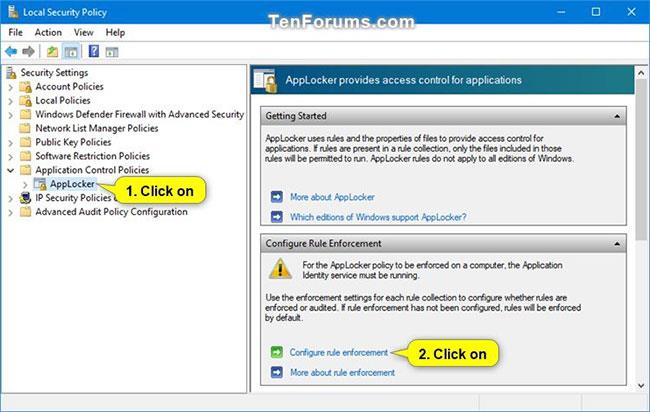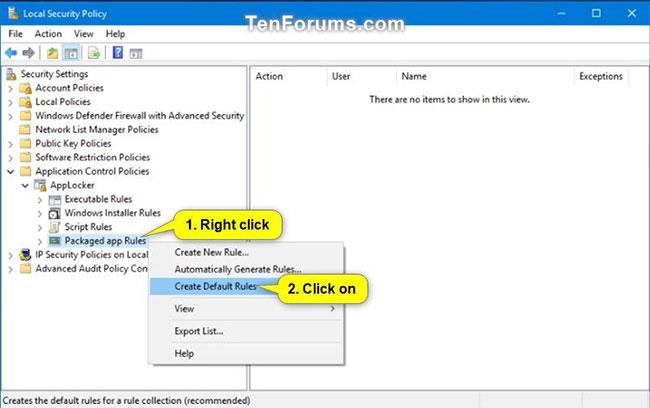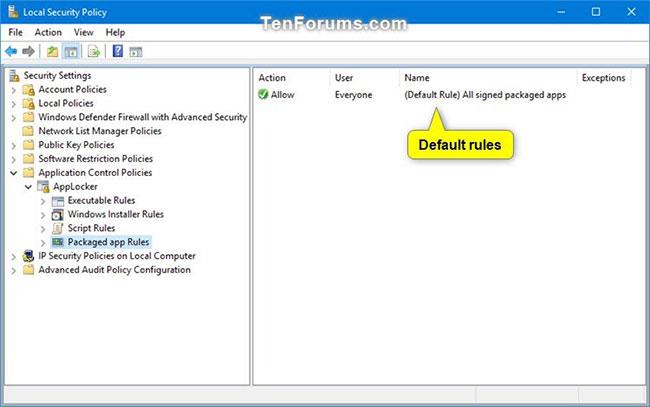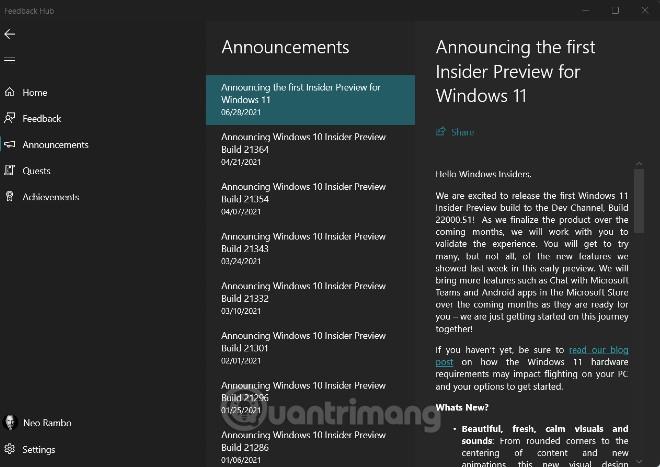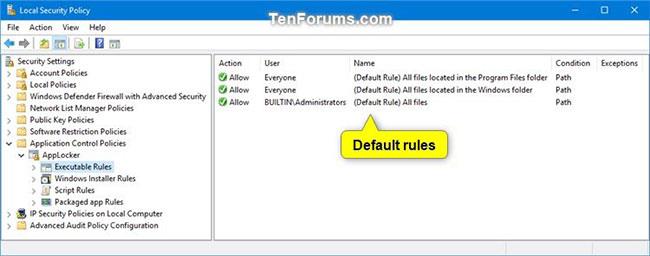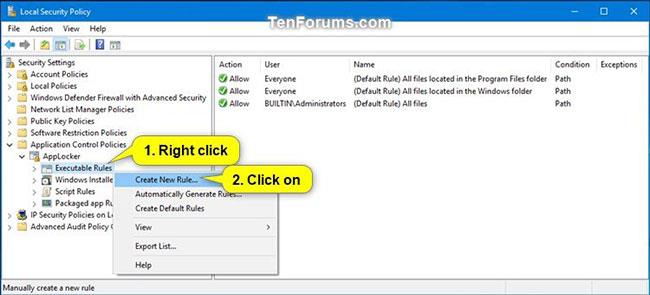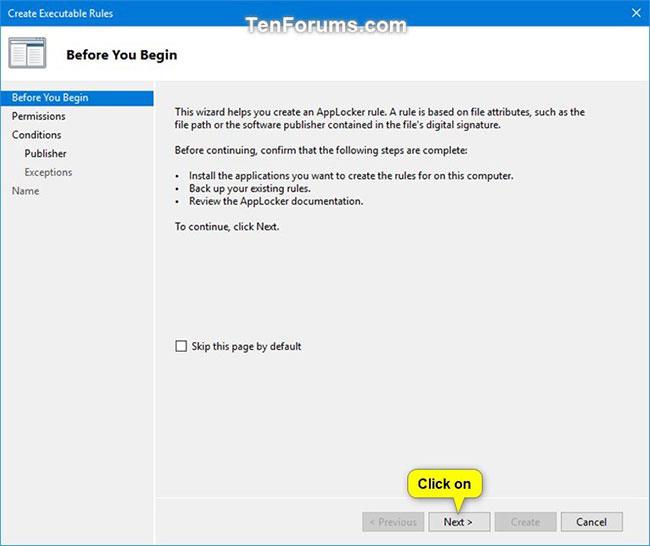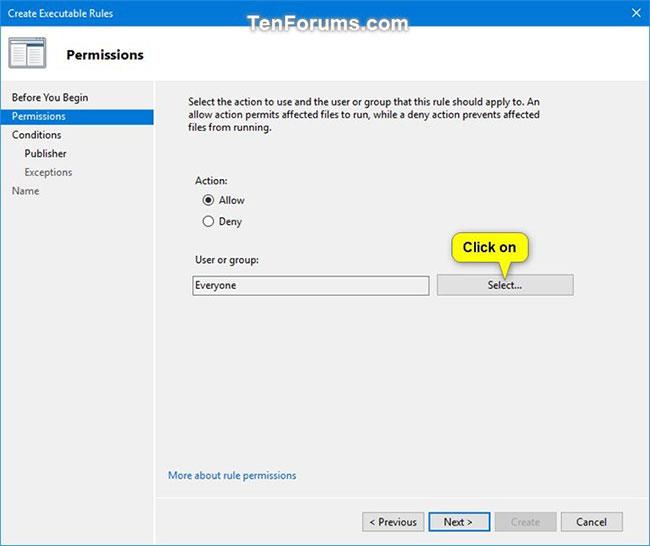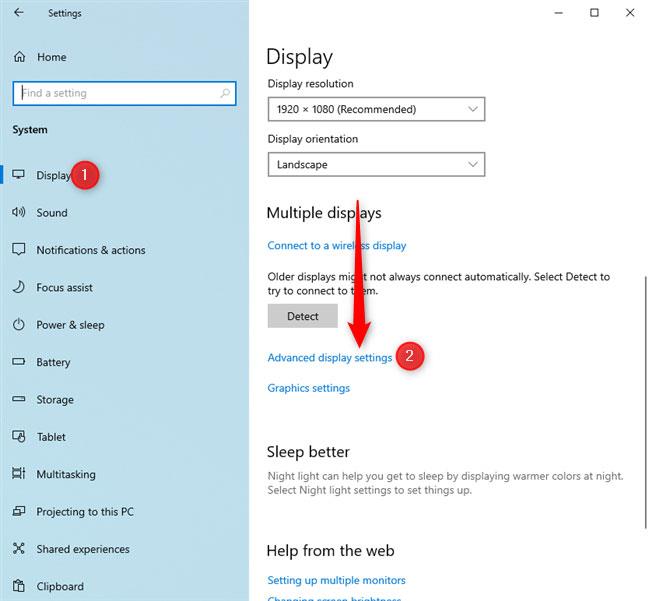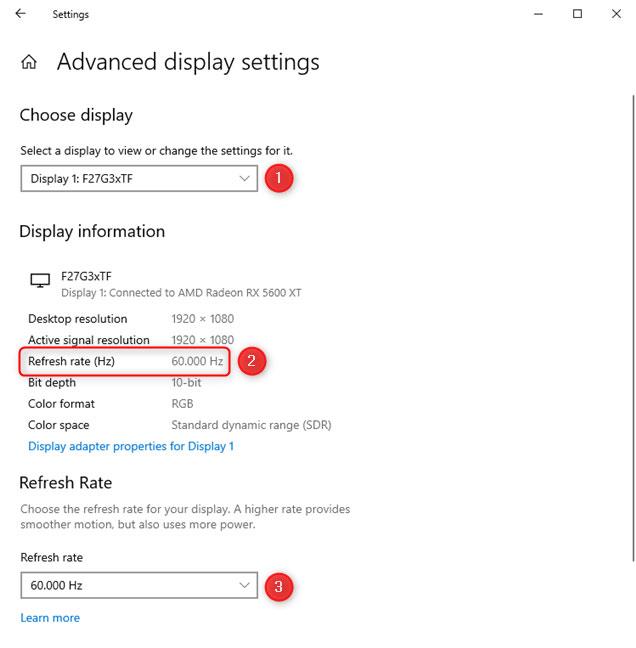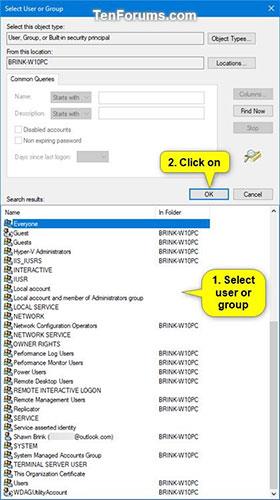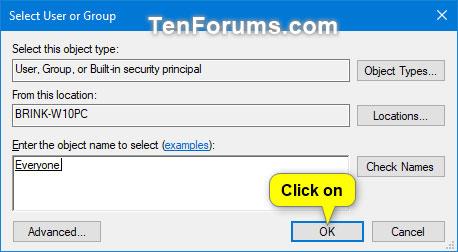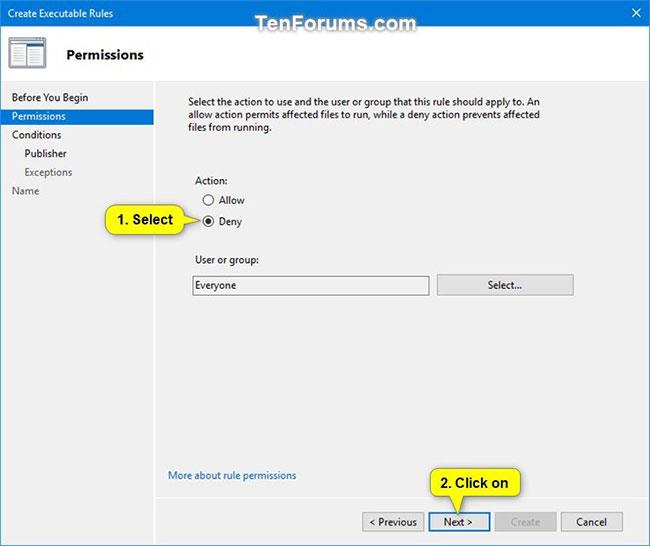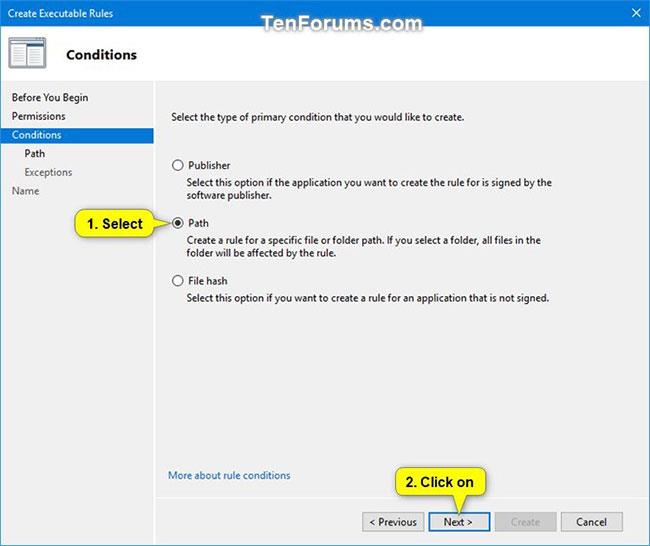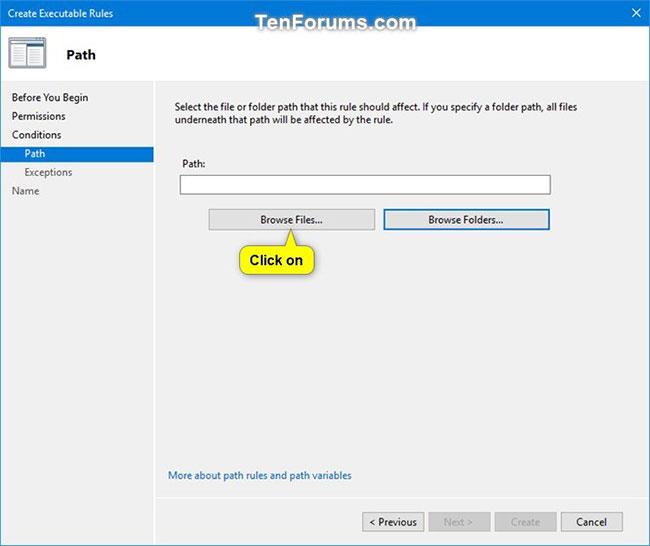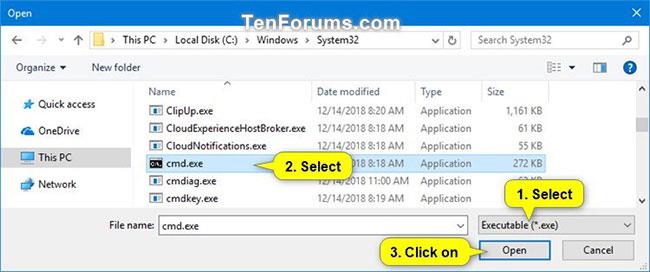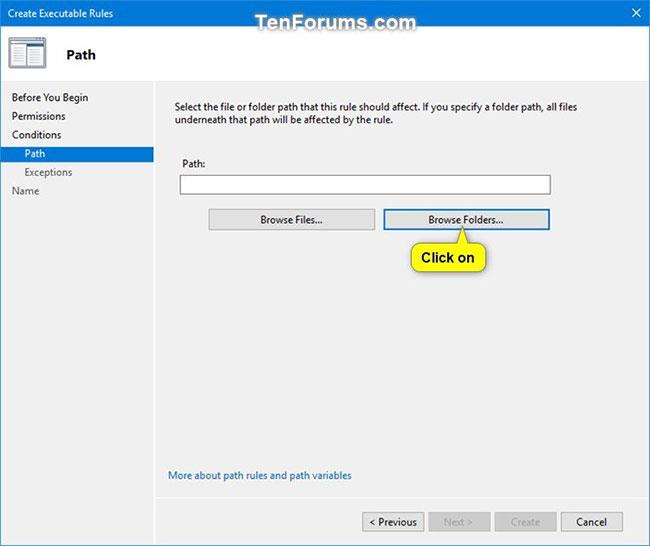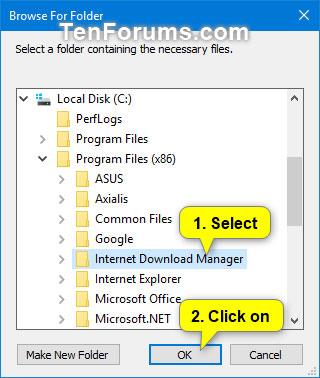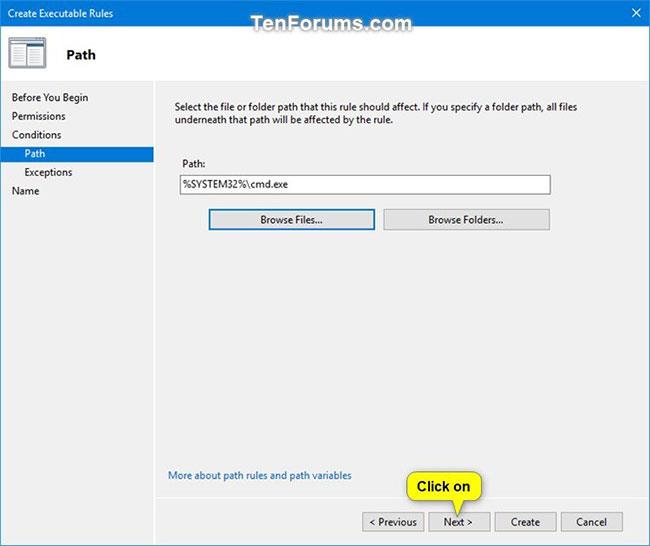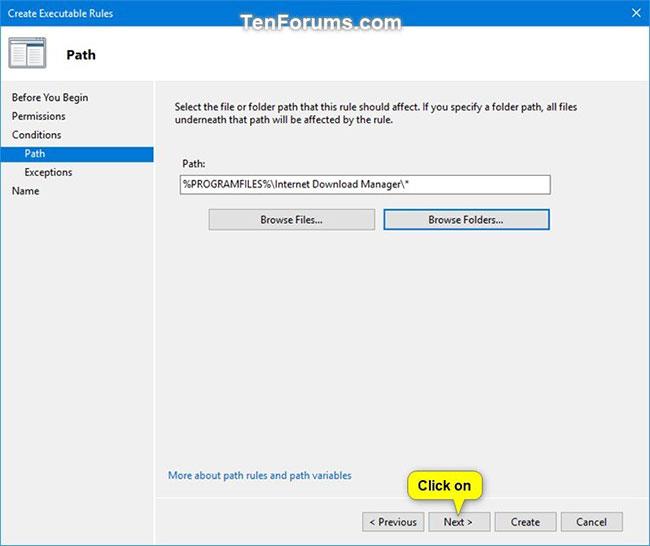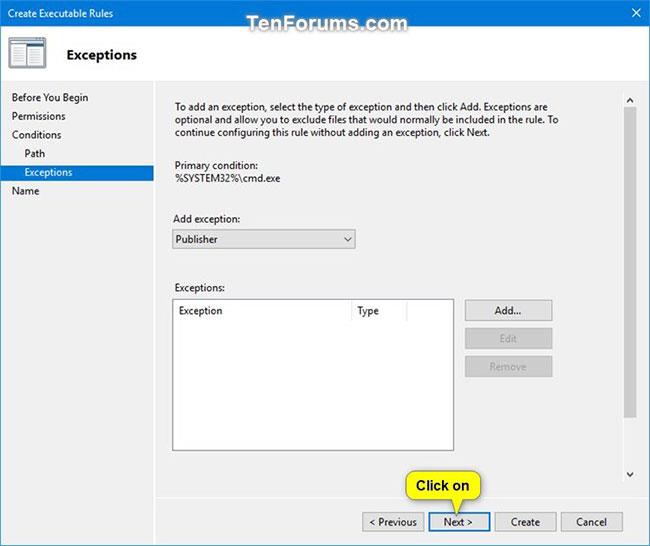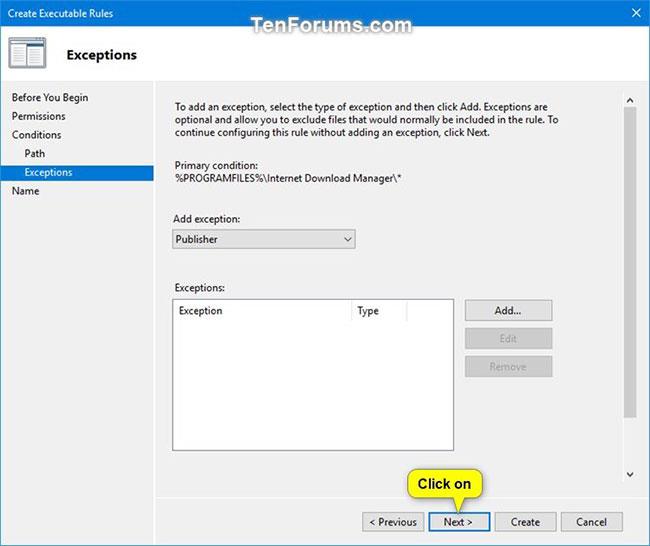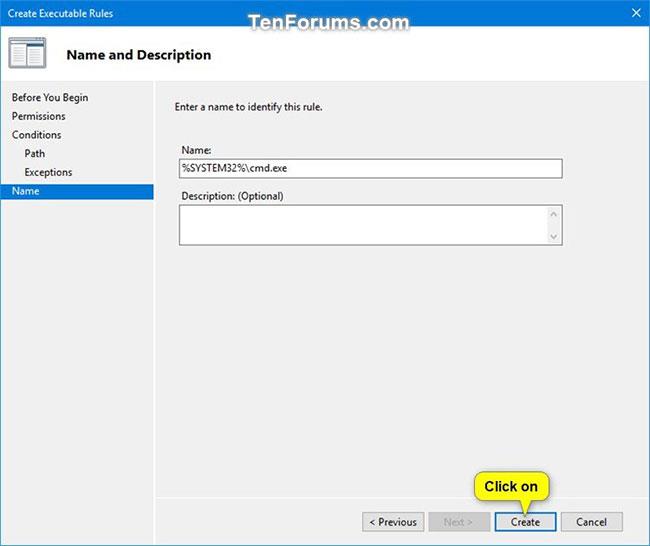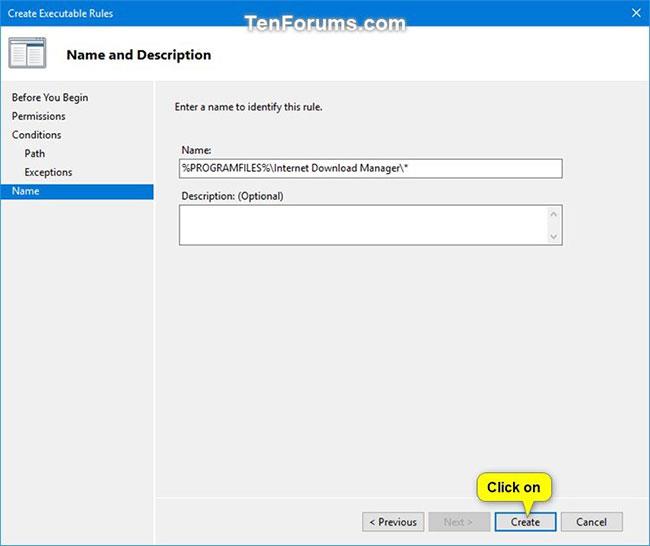AppLocker помогает вам контролировать, какие приложения и файлы могут запускать пользователи. К ним относятся исполняемые файлы, сценарии, файлы установщика Windows, библиотеки динамической компоновки (DLL), приложения Microsoft Store и установщики этих приложений.
AppLocker идентифицирует правила выполнения как любой файл с расширениями .exe и .com, связанный с приложением. Поскольку все правила по умолчанию для коллекции правил выполнения основаны на путях к каталогам, все файлы в этих путях будут разрешены. В следующей таблице перечислены правила по умолчанию, доступные для коллекции правил применения.
Любой исполняемый файл, который не разрешен приведенными ниже правилами по умолчанию, будет автоматически заблокирован по умолчанию, если вы не создадите новое правило, разрешающее этот файл для пользователя или группы.
Если вы хотите заблокировать исполняемый файл, который разрешен приведенными ниже правилами по умолчанию, вам потребуется создать новое правило, чтобы заблокировать (запретить) этот файл для пользователя или группы.
В этом руководстве показано, как использовать AppLocker, чтобы разрешить или заблокировать запуск определенных исполняемых файлов (.exe и .com) для всех или определенных пользователей и групп в Windows 10 Enterprise и Windows 10 Education.
Как использовать AppLocker, чтобы разрешить или заблокировать запуск исполняемых файлов в Windows 10
Вот как:
1. Откройте командную строку с правами администратора .
2. Скопируйте и вставьте приведенную ниже команду в командную строку , нажмите Enter и закройте командную строку после ее завершения.
Эта команда гарантирует, что служба идентификации приложений включена, настроена на автоматический режим и запущена. AppLocker не может применять правила, если эта служба не запущена.
sc config "AppIDSvc" start=auto & net start "AppIDSvc"
3. Откройте локальную политику безопасности ( secpol.msc ).
4. Разверните «Политики контроля приложений» на левой панели окна «Локальная политика безопасности» , нажмите «AppLocker » и нажмите ссылку «Настроить применение правил» справа.
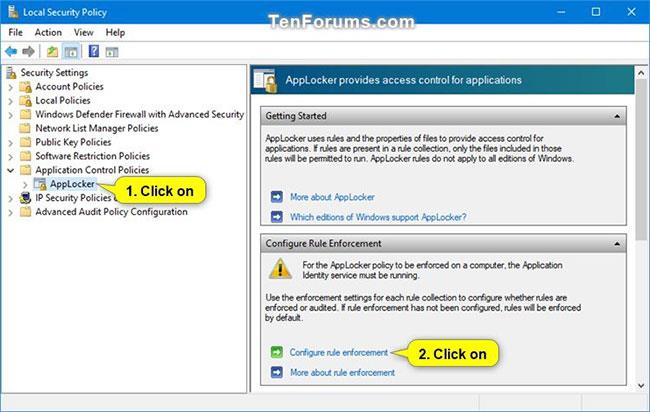
Нажмите ссылку «Настроить применение правил».
5. Установите флажок «Настроено» в разделе «Правила для исполняемых файлов» и нажмите «ОК».

Установите флажок «Настроено» в разделе «Исполняемые правила».
6. Разверните открытый AppLocker на левой панели окна «Локальная политика безопасности» , выберите «Правила для упакованных приложений» , щелкните правой кнопкой мыши или нажмите и удерживайте «Правила для упакованных приложений» , а затем выберите « Создать правила по умолчанию» .
Если этот шаг не выполнить, AppLocker заблокирует запуск всех приложений Microsoft Store.
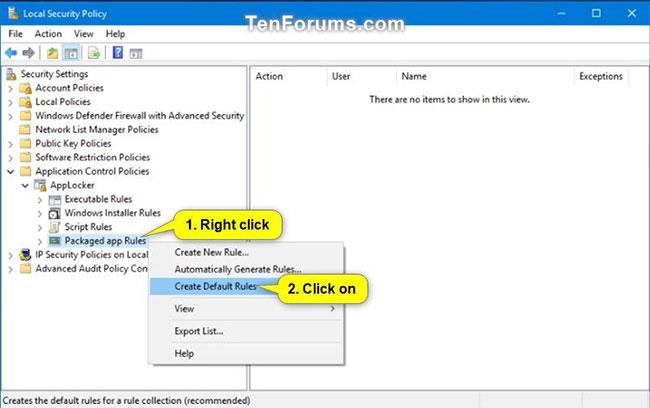
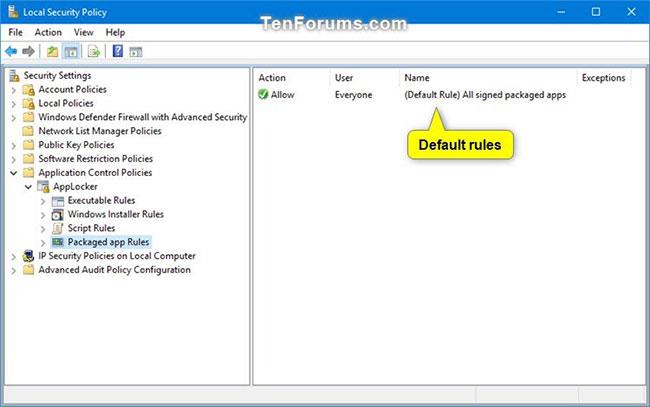
7. Нажмите «Правила для исполняемых файлов» , щелкните правой кнопкой мыши или нажмите и удерживайте «Правила для исполняемых файлов» , а затем выберите «Создать правила по умолчанию» .
Если этот шаг не выполнен, AppLocker по умолчанию заблокирует запуск всех исполняемых файлов, если это не разрешено созданным правилом.
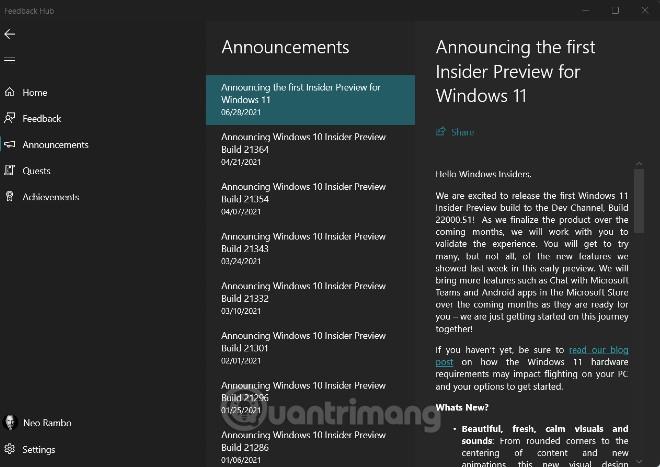
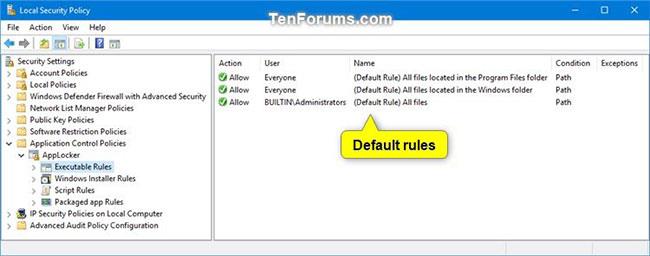
8. Щелкните правой кнопкой мыши или нажмите и удерживайте « Исполняемые правила» , затем нажмите «Создать новое правило» .
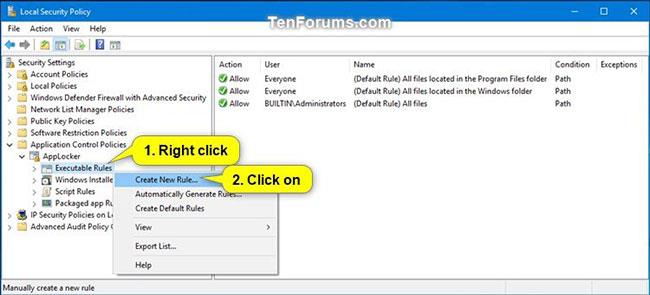
Нажмите «Создать новое правило».
9. Нажмите Далее .
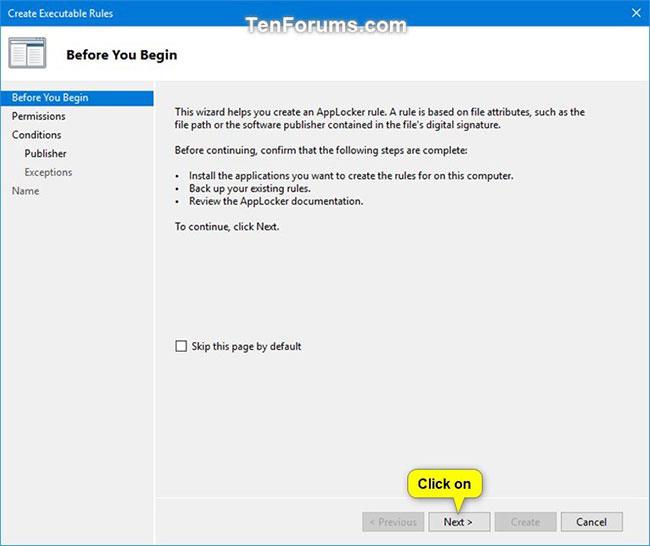
Нажмите "Далее
10. Если вы хотите указать пользователей или группы для применения этого правила, нажмите «Выбрать».
По умолчанию для всех пользователей и групп установлено значение «Все» .
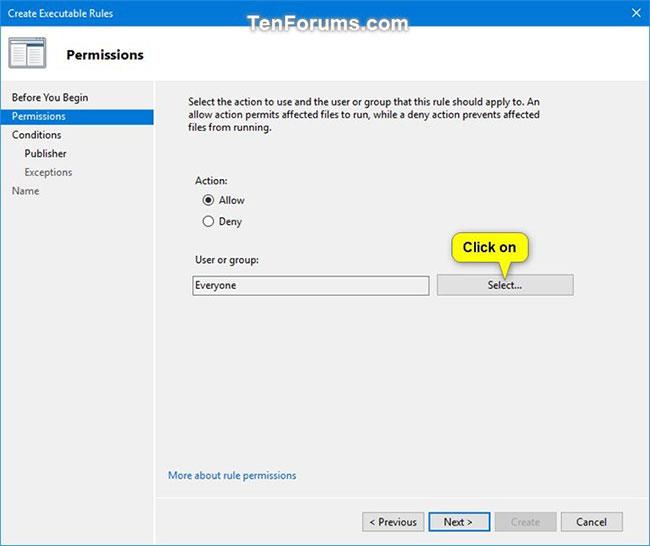
Настройка по умолчанию — «Все».
А) Нажмите кнопку «Дополнительно».
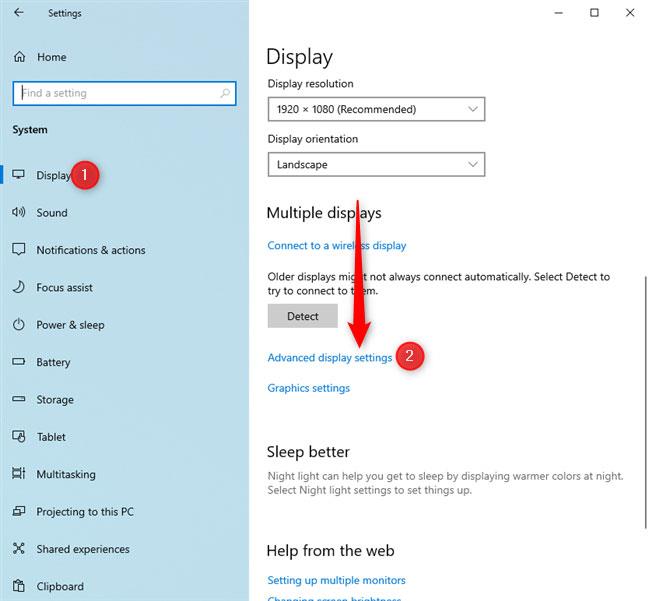
Нажмите кнопку «Дополнительно».
Б) Нажмите кнопку «Найти сейчас».
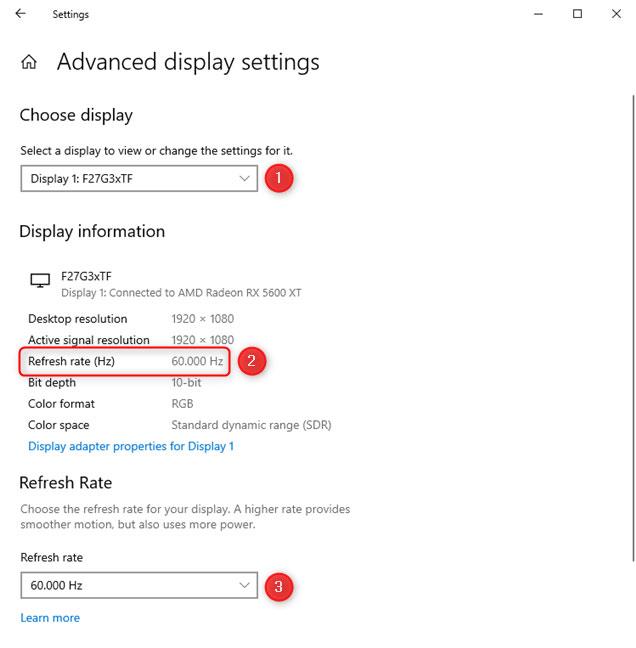
Нажмите кнопку «Найти сейчас».
C) Выберите нужного пользователя или группу и нажмите «ОК».
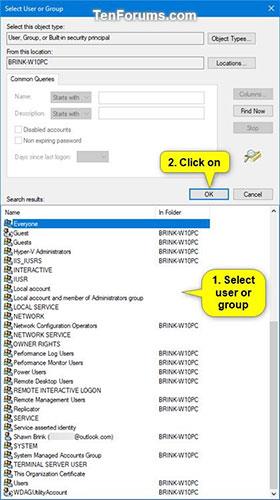
Выберите нужного пользователя или группу
Г) Нажмите ОК.
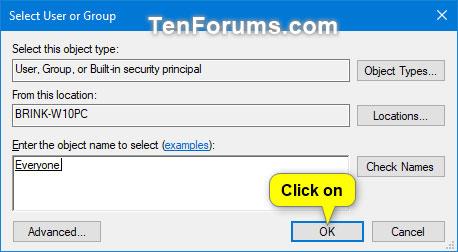
Нажмите ОК
11. Выберите «Разрешить» или «Запретить» в зависимости от того, что вы хотите, и нажмите «Далее».
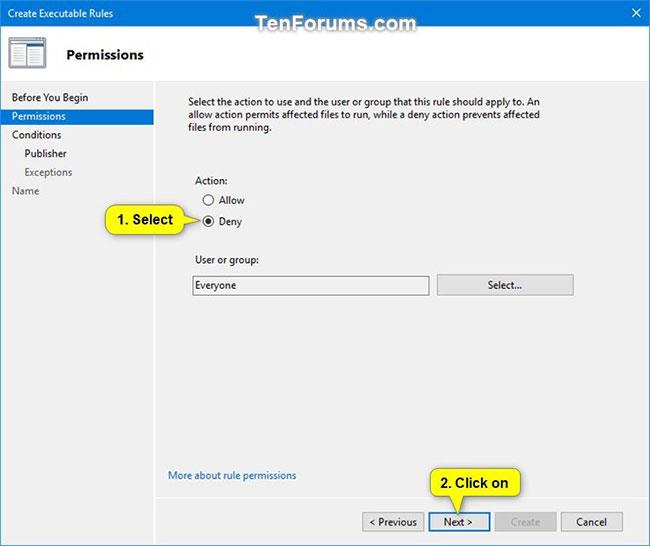
Выберите Разрешить или Запретить.
12. Выберите «Путь» и нажмите «Далее».
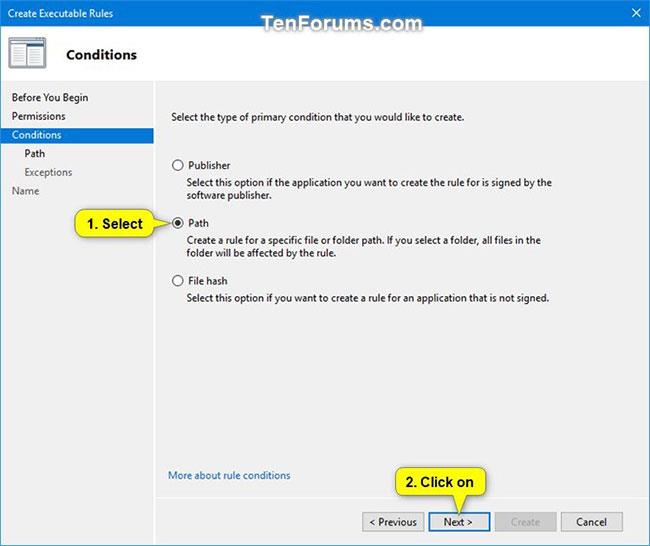
Выберите путь
13. Выполните шаг 14 (для файлов) или шаг 15 (для папок/дисков) ниже для файла или пути к папке, который вы хотите указать, чтобы разрешить или заблокировать.
14. Чтобы указать путь к исполняемому файлу, который нужно разрешить или заблокировать
А) Нажмите кнопку «Обзор файлов» .
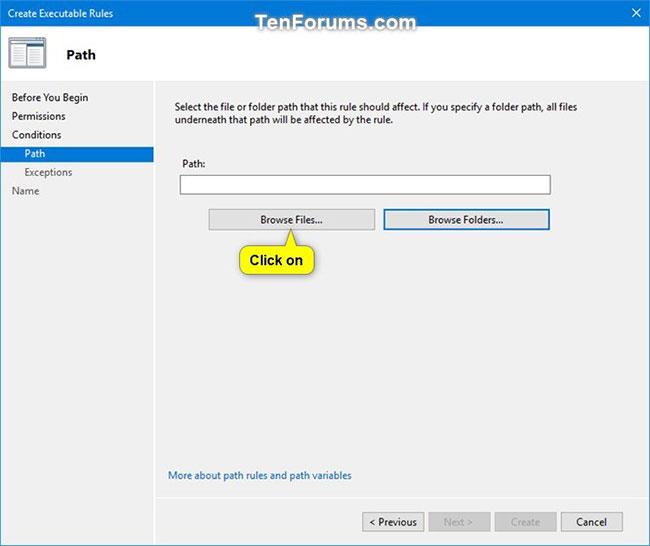
Нажмите кнопку «Обзор файлов».
Б) В раскрывающемся меню в правом нижнем углу выберите, хотите ли вы разрешить или заблокировать файлы .exe или .com.
C) Перейдите и выберите файл .exe или .com, который вы хотите разрешить или заблокировать.
D) Нажмите «Открыть» и перейдите к шагу 16 ниже.
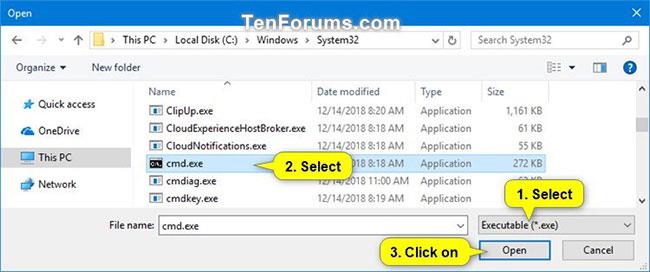
Нажмите Открыть
15. Чтобы указать путь к папке или диску, чтобы разрешить или заблокировать все исполняемые файлы в папке или диске.
А) Нажмите кнопку «Обзор папок» .
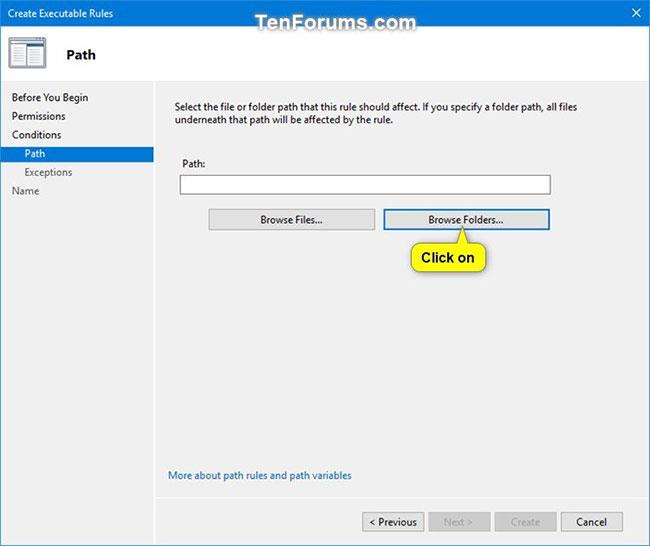
Нажмите кнопку «Обзор папок».
Б) Перейдите и выберите папку или диск, в котором вы хотите разрешить или заблокировать все исполняемые файлы (.exe и .com).
C) Нажмите «ОК» и перейдите к шагу 16 ниже.
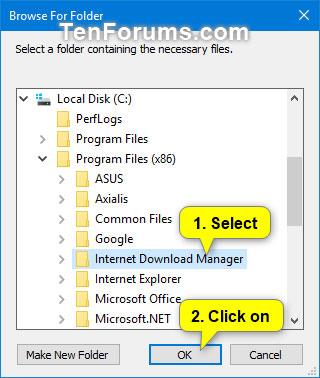
Нажмите ОК
16. Нажмите Далее.
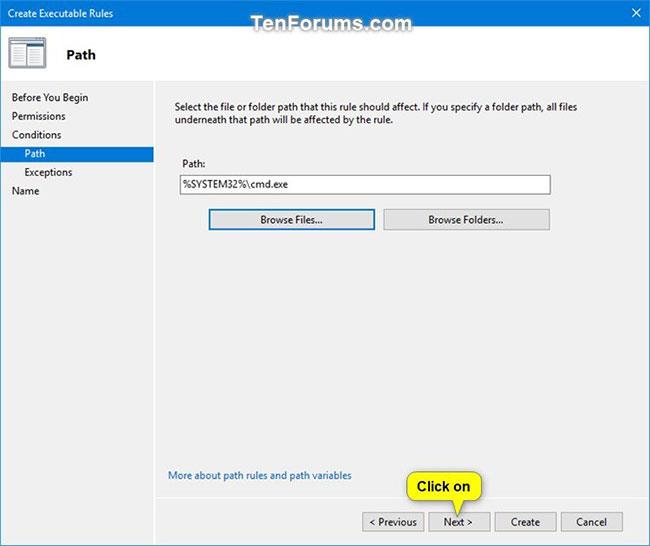
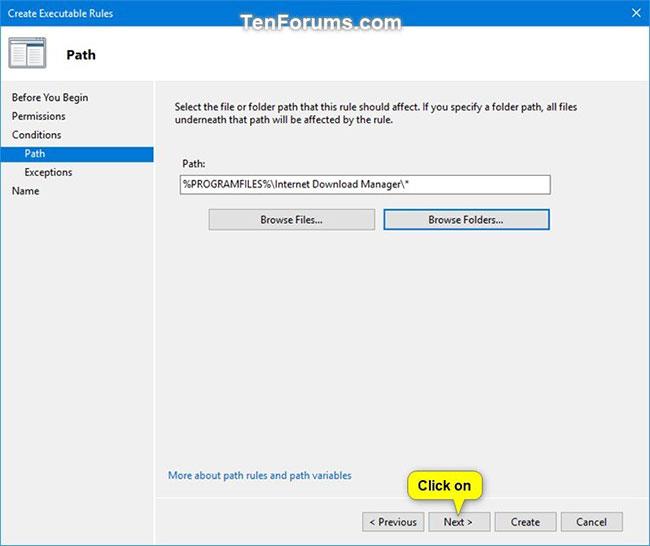
17. Нажмите «Далее» еще раз.
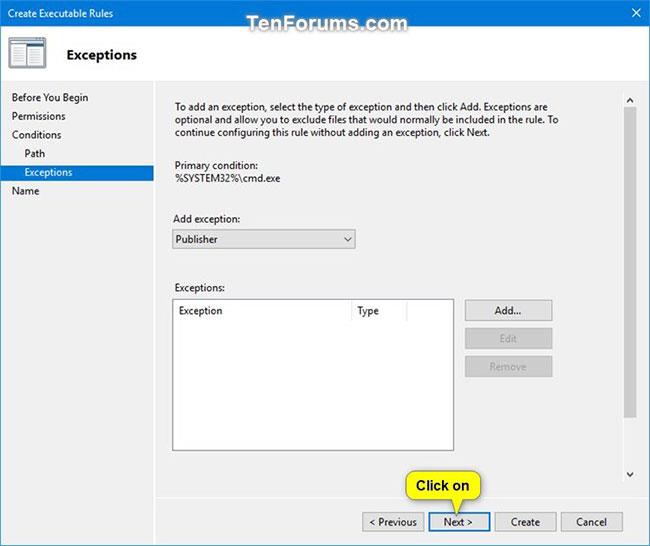
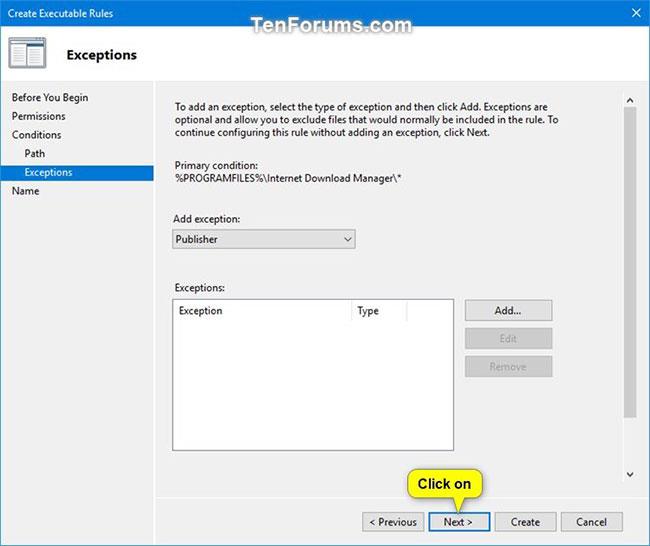
18. Нажмите Создать.
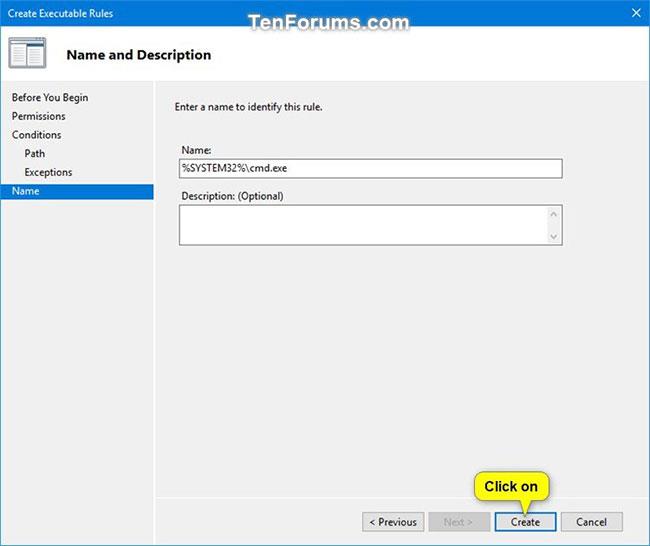
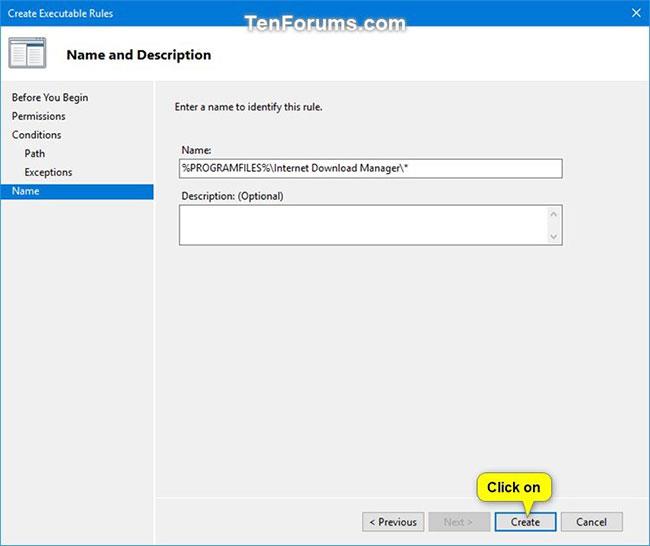
19. Ваше новое правило «Исполняемые правила» будет создано.
Новое правило создано
20. Повторите шаги с 8 по 19, если вы хотите создать еще одно новое правило, разрешающее или блокирующее другой исполняемый файл для пользователя или группы.
21. По завершении вы можете закрыть окно «Локальная политика безопасности» .